1、下面,小编简单举例演示操作方法。比如,图中有三个模型。立方体、圆柱、圆环。

2、把这三个模型分别加入新层。来到对象面板这里,鼠标右击:圆环;弹出菜单。

3、在一大串的文字中,找到:加入新层这时,圆环对象的右侧显示出一个正方形的图标。


4、我们再来到圆环属性面板这里;在属性面板的右侧,竖向显示着两个选项:属性、层
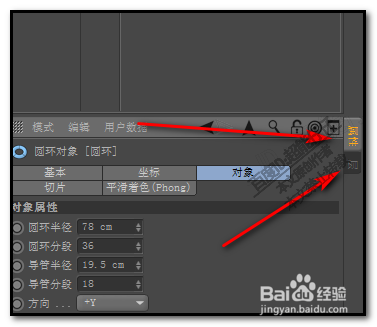
5、当前显示着属性,所以“属性”呈高亮显示。鼠标点击:层;打开“层”面板

6、可以看到,这里有一层;标签颜色与圆环的一样的。接下来,我们再给圆疳绣檩倪柱和立方体分别新入新层。可以看到,不同层,图标颜色是不一样的。

7、我们再来到层的面板,这时,我们可以看到了,现在有三个层,层标签与对象面板里显示的一样,与对象是对应的。

8、那么,我们就可以按层的标签颜色分辨出是对应哪个对象了。比如,我们要立方体独显。在层这里,找到蓝色颜色标签的层,并在独显的小圆这里点击一下。立方体这一层呈黄色高亮显示。


9、看,现在视图上或是对象面板上都只显示立方体。那么,我们就很方便的对立方体进行各种的操作。

